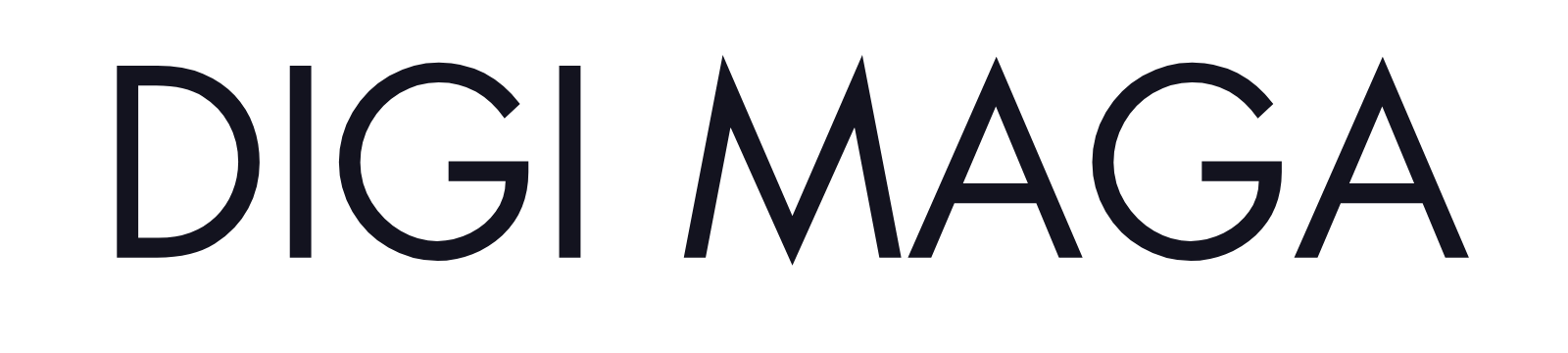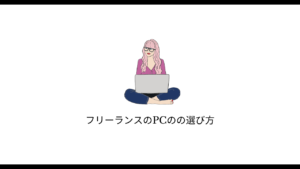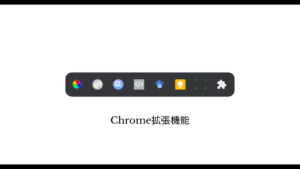Web系フリーランスとして仕事をするためには、「ソフトウェア」にこだわる必要があります。
ソフトっていうのは、ワードとか、エクセルみたいなものです。
会社では一般的に「エクセル・パワポ・ワード」が使用されると思いますが、Web系の仕事をしていく中では、「Google workspace」の使用率が圧倒的です。
- Google Drive(グーグルドライブ)
- Google Docs(Googleドキュメント)
- Google Slides(Googleスライド)
- Google Sheets(Googleスプレッドシート)
このあたりの使い方はある程度学んでおきましょう。
これらのサービスはすべて無料で利用でき、クラウド上での作業が主な特徴です。これにより、どこからでもアクセスが可能で、デバイス間での作業もスムーズに行えます。
 Taka
Takaレベルアップしたい方はGoogleフォームも使えたほうが良いです
ご質問やリクエストがある方はお気軽にメッセージ・コメントください。
企業のマーケティングやDX支援、Webフリーランスのコミュニティ運営などをやっています。
どうぞお気軽にご連絡ください!
Google Drive(グーグルドライブ)
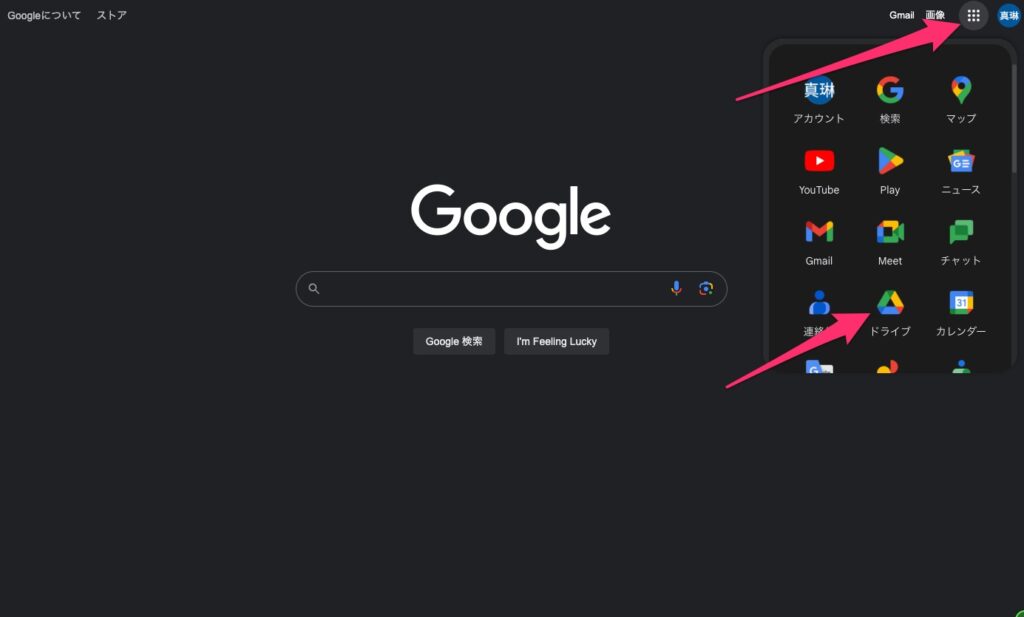
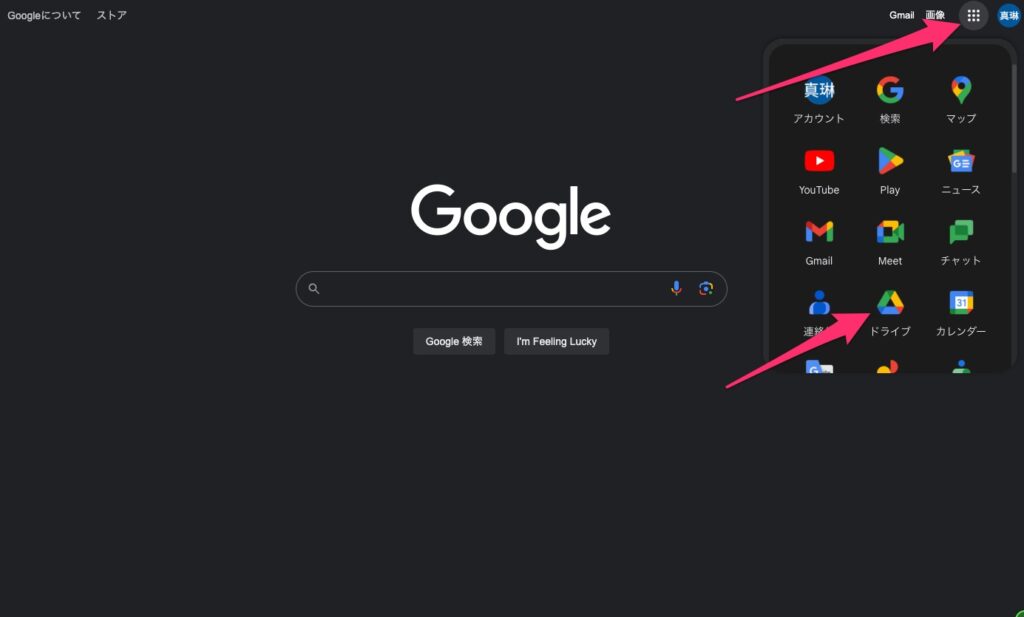
Google Driveは、Googleが提供するクラウドベースのファイルストレージと同期サービスです。これを使用すると、ユーザーは写真、文書、動画などのファイルをクラウド上に保存し、どこからでもアクセスすることができます。



通称ドライブです。
共有ドライブにあげておくので後で確認して!みたいな
Google Driveの特徴
- 保存容量: 無料で15GBまでの容量が提供されます。
- 共有機能: ファイルやフォルダを他のユーザーと簡単に共有でき、編集権限や閲覧権限も細かく設定可能。
- 統合されたサービス: Google Docs、Sheets、Slidesなどのサービスとシームレスに統合されています。
- モバイル対応: スマートフォンやタブレットからもアクセスや編集ができる。
Googleドライブは様々なデータをためておく場所。
倉庫みたいなイメージ。
倉庫に入れる人を指定することもできる。
閲覧者→倉庫の中身が見れる
編集者→倉庫の出し入れができる
などなど
Google Docs(Googleドキュメント)
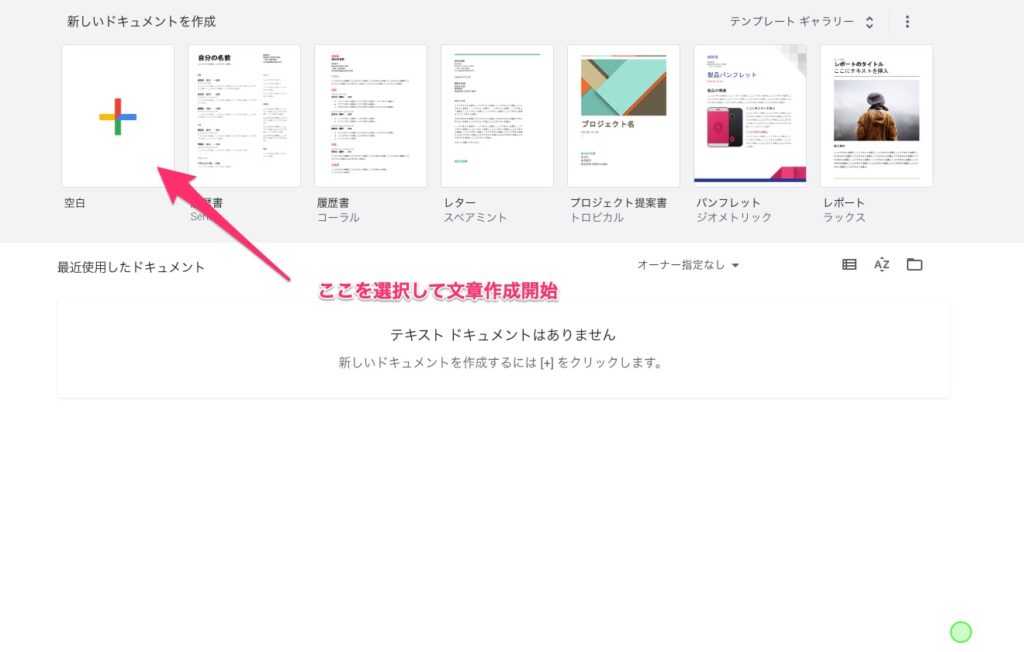
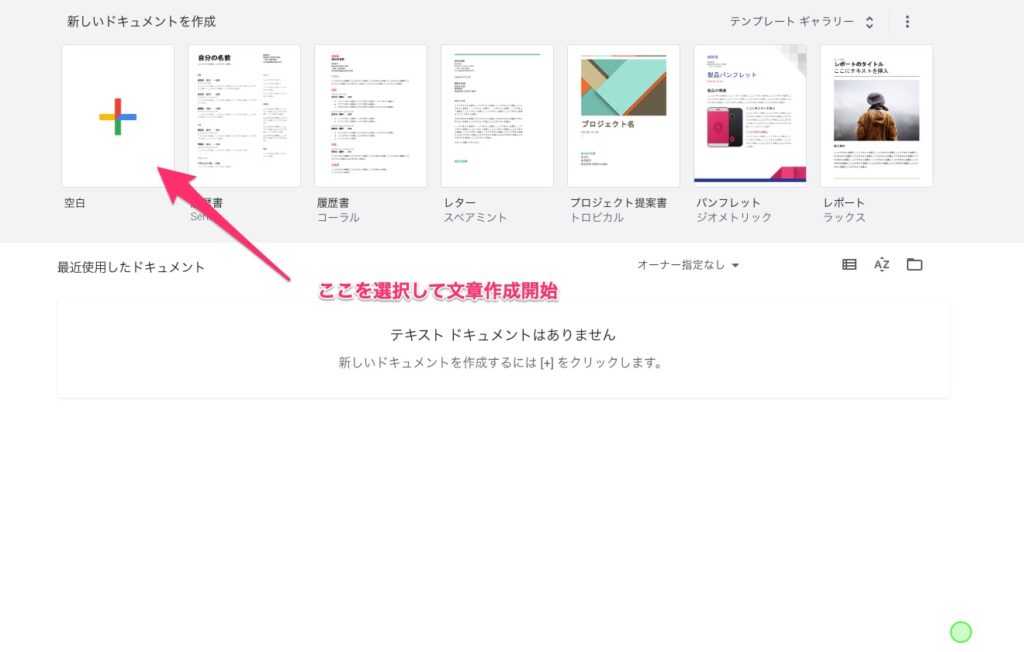
Google Docsは、クラウドベースの文書作成ツールであり、Microsoft Wordのようなワープロソフトのオンライン版とも言えます。



ドキュメントでのやり取りが多いです!
Google Docsの特徴
- リアルタイム共同編集: 複数のユーザーが同時に1つのドキュメントを編集できます。
- テンプレート: 様々な種類の文書テンプレートが利用可能。
- 自動保存: 編集内容は自動的に保存され、過去のバージョンも簡単に復元可能。
- オフライン編集: インターネット接続がない場所でも編集ができ、後で同期されます。
共有機能を使いこなそう
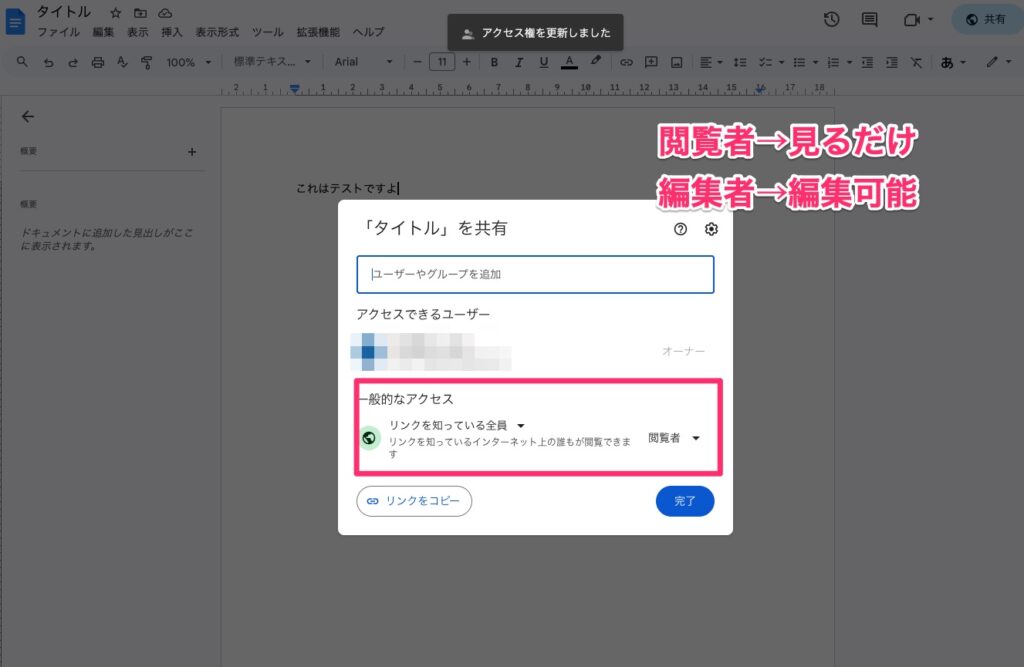
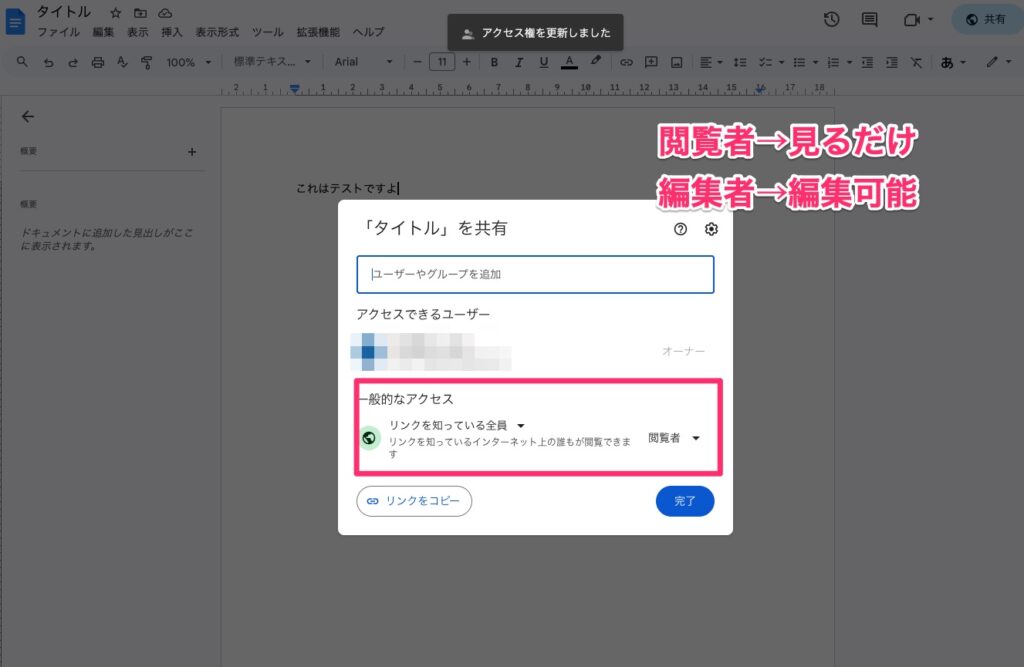
Googleドキュメントだけではありませんが、Googleのツールは「共有できること」が大きなメリットです。
誰に・どこまでの権限を渡すのか、といったことを詳しく設定できるので、サクサク仕事を進めることができます。



議事録に編集権限で招待したので追記しておいて!
Google Slides(Googleスライド)
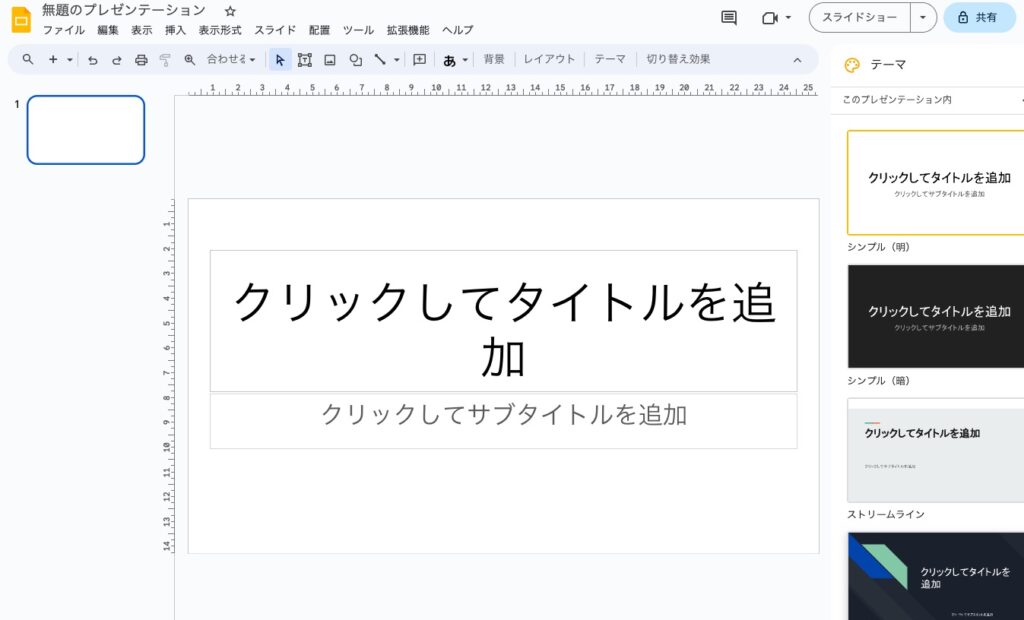
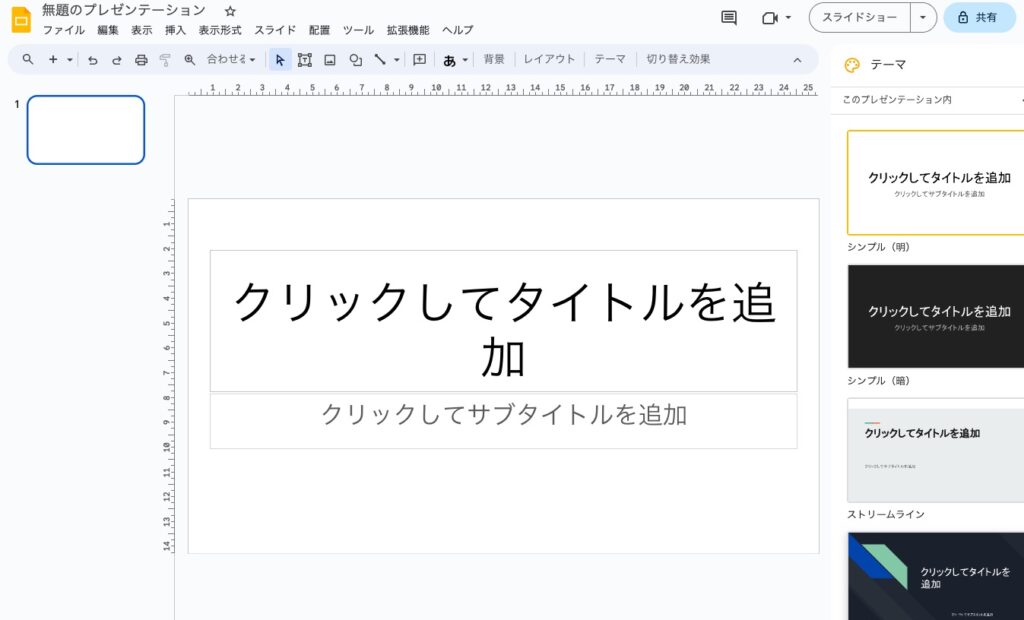
Google Slidesは、プレゼンテーションを作成するためのツールで、Microsoft PowerPointのオンライン版とも言えるサービスです。
Google Slidesの特徴
- リアルタイム共同編集: 複数のユーザーが同時に1つのスライドを編集可能。
- 豊富なデザイン: さまざまなテーマや背景、トランジションが利用できます。
- 埋め込み機能: 動画や図、外部リンクなどを簡単にスライドに埋め込むことができます。
- クロスプラットフォーム: どんなデバイスからでもアクセスや編集が可能。



ほぼパワポと同じように使えます。
Google Sheets(Googleスプレッドシート)


Google Sheetsは、表計算ツールであり、Microsoft Excelのようなスプレッドシートのオンライン版として利用されます。



通称スプシ
スプシ共有しといたから
Google Sheetsの特徴
- リアルタイム共同編集: 複数のユーザーが同時に1つのシートを編集できる。
- 関数やグラフの利用: 複雑な計算やデータの視覚化が簡単に行えます。
- 外部データのインポート: ウェブからのデータ取得や外部ファイルのインポートが可能。
- 条件付き書式: 特定の条件に基づいてセルの書式を自動変更することができる。



めちゃくちゃよく使います。
エクセルよりもこちらで慣れておいたほうが良いです。
Googleサービスのデメリットは「オンライン」であること
Googleサービスは基本的にオンラインで使用します。
オフライン使用ができるものもありますが、インターネットの接続はほぼ必須です。
とはいえ、Web系フリーランスがオフラインで仕事をするのもどうかと思うので、これはあまりデメリットにならないと思います。
常にオンラインで作業できる環境を構築しておくことも合わせて重要です。



どうしてもオフラインで作業したい場合にはオフラインツールで
【個人の見解】エクセルやワードで仕事をする機会が激減中
僕は多くのクライアントと仕事をしていますが、エクセルやパワポ、ワードを使うことはほぼありません。
企業さんによっては、ワードとかでドキュメントがおくられて来ることもあるのですが、正直使いにくいです。。。
Web系の企業はMacユーザーが多いので、そもそもエクセルやワードなどと相性が良くないケースもあります。
使い方はほぼ一緒、できることもほぼ一緒なので、より手軽に使えるGoogleサービスを使いこなせるようになっておくのがおすすめです。